Aktīvās saites tiek izmantotas HTML, lai resursa lietotāju novirzītu uz citu lapu vai interneta resursu. Arī aktīvās saites var ietvert ceļu uz dažādām lejupielādēm. Lai izveidotu šo elementu, tiek izmantots atbilstošais iezīmēšanas tags.
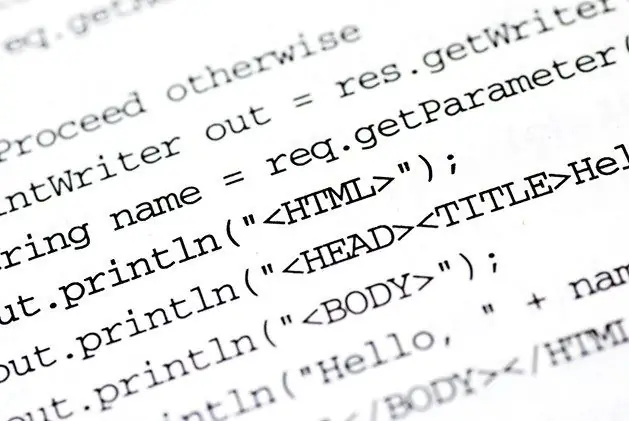
Instrukcijas
1. solis
Atveriet HTML failu, ar peles labo pogu noklikšķinot uz tā un izvēloties "Open With" - "Notepad". Lai mainītu lapas kodu, varat izmantot arī citus redaktorus. Piemēram, varat instalēt utilītu Notepad ++, kas ir labs standarta Notepad analogs un kam ir koda izcelšanas režīms, lai atvieglotu orientēšanās izveidojamā dokumentā.
2. solis
Dodieties uz dokumenta sadaļu, lai mainītu kodu, kas būs redzams interneta resursa lietotājiem. Ievietojiet šādu tekstu vēlamajā marķējuma daļā:
Saites nosaukums
Šajā gadījumā parametrs href norāda adresi, uz kuru elements atsauksies. Ir svarīgi, lai šī adrese būtu derīga, pretējā gadījumā saite netiks uzskatīta par aktīvu.
3. solis
Konkrētu adresi varat norādīt formātā https://address.ru. Piemēram:
Šajā gadījumā tiek izveidota saite uz meklēšanas resursu ar adresi google.com. Google vārds tiks parādīts lapā, lai lietotājs informētu lietotāju par resursu, uz kuru viņš tiks novirzīts.
4. solis
Veidojot saiti, varat norādīt arī simboliskus ceļus uz noteiktām lapām un dokumentiem. Piemēram, jums ir mape ar mapi tajā pašā direktorijā, kurā pašlaik ir rediģētais HTML fails, un tajā ir dokuments page.html. Ja vēlaties parādīt aktīvu saiti uz šo lapu, nenorādot visu savas vietnes adresi, varat ievietot šādu kodu:
Saites nosaukums
5. solis
Šajā gadījumā jūs norādāt relatīvo ceļu uz failu page.html, kas atrodas iepriekš minētajā direktorijā. Noklikšķinot uz šīs saites, lietotājs tiks novirzīts uz izveidoto lapu page.html, kurā jau var būt cits kods.
6. solis
Pēc dokumenta rediģēšanas saglabājiet izmaiņas, noklikšķinot uz opcijas "Fails" - "Saglabāt". Tagad esat pabeidzis pievienot karsto saiti HTML dokumentam.






